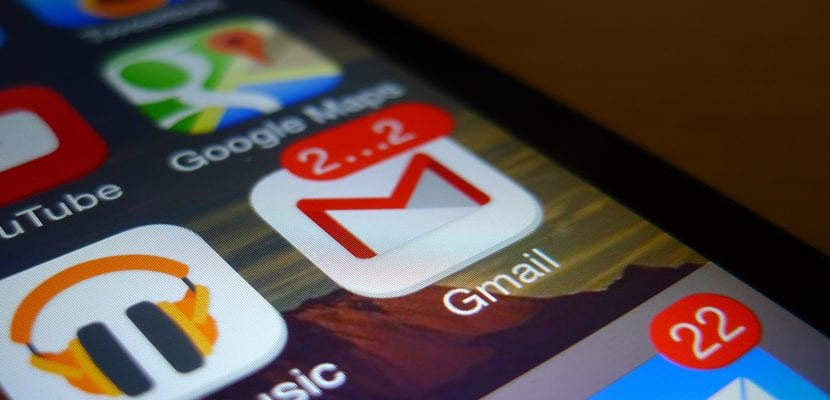
Google, yerel iOS Mail uygulaması için push bildirimlerini ortadan kaldırarak iOS kullanıcıları için işleri daha zor hale getirmeye karar verdiğinden, birçok kullanıcı bu hesaplarla belirli sorunlar yaşıyor, bu yüzden bugün iPad News'den size bir tGmail hesaplarınızı yerel uygulamada mümkün olan en iyi şekilde yapılandırabilmeniz için utorial. Dolayısıyla, Gmail'in nasıl çalıştığının iPad'inizde olması gerektiği kadar iyi olmadığını düşünüyorsanız, eğiticimize girmeyi unutmayın; mümkün olan en iyi şekilde yapmanıza yardımcı olacağız.
Temel konfigürasyon
- Ayarlar bölümüne gidip "Mail, kişiler, takvim" bölümüne giriyoruz, içeri girdikten sonra "hesap ekle" seçeneğini seçiyoruz ve bize sundukları arasından Google'ı seçiyoruz.

- Alanları Google hesabımıza göre dolduracağız. Gmail için iki aşamalı doğrulamayı etkinleştirdiyseniz, belirli bir Gmail şifresini kullanmanız gerektiğini size hatırlatırız.
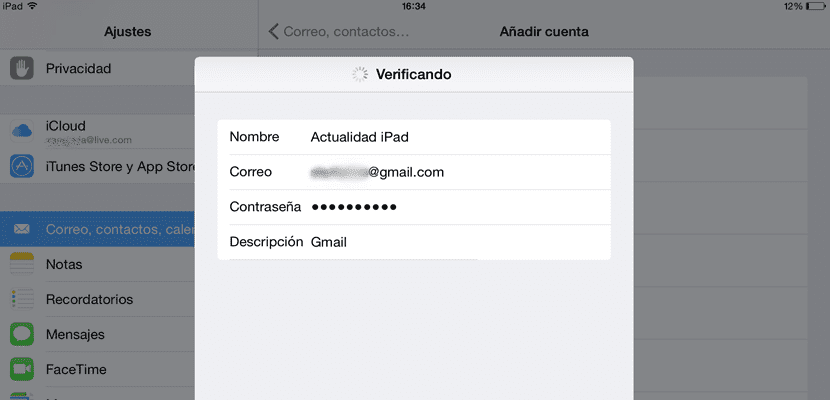
- Hesap doğrulandıktan sonra bizi, senkronize etmek istediğimiz Google hizmetlerini seçebileceğimiz hesap seçenekleri bölümüne yönlendirecektir. Bitirdiğimizde, "Kaydet" e tıklayın.

Şimdi Gmail hesabımızın zaten senkronize olduğunu bulacağımız Mail uygulamasını başlatıyoruz. Bu en yaygın yöntemdir, ancak E-postalarımızı anında almak istiyorsak, Google iOS için Gmail push hizmetlerini engellemeye karar verdiğinden bu bize yardımcı olmayacaktır. ve yalnızca uygulamaya girip güncellediğimizde veya seçmeye karar verdiğimiz yapılandırmaya göre otomatik olarak güncellendiğinde Gmail'lerimizi alacağız.
- Mail'in bu yeni e-postaları alma sıklığını değiştirmek için Ayarlar'a ve "Posta, kişiler, takvim" bölümüne girmeliyiz. İçeri girdikten sonra, "verileri al" ı tıklayın ve bizi en çok ikna eden frekansı seçin.

Gmail'de push almak için Microsoft Exchange aracılığıyla Google Sync nasıl kullanılır?
Microsoft Exchange aracılığıyla Google Sync hizmetlerinden yararlanmaya devam edeceğiz ve bu nedenle aşağıdaki adımları izleyerek push bildirimleri alacağız, ancak bunun için bir Google Apps hesabına ihtiyacımız olacak.
- "Ayarlar> Posta, kişiler, takvim" e dönüyoruz ancak bu sefer Google yerine Exchange'i seçeceğiz.
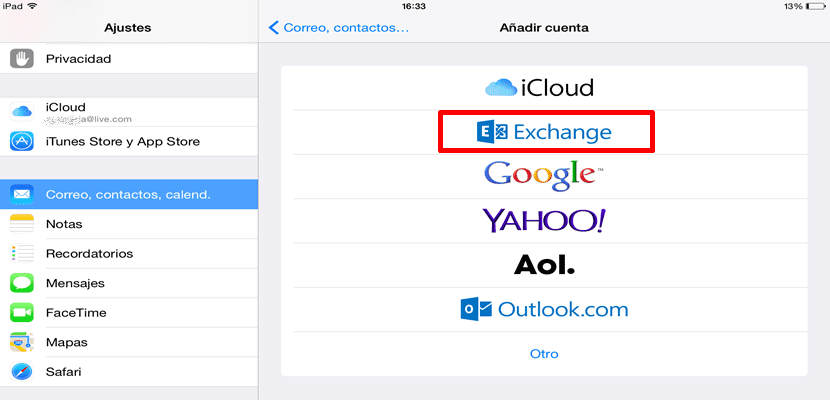
- Alanları Google hesabına bağlı e-posta adresimizle dolduruyoruz. Bir sonraki ekranda «m.google.com » "Server" bölümünde "Domain" alanını boş bırakacağız. "Kullanıcı Adı" alanına Gmail hesabını girin ve şifre önceden doldurulmuş olmalıdır.
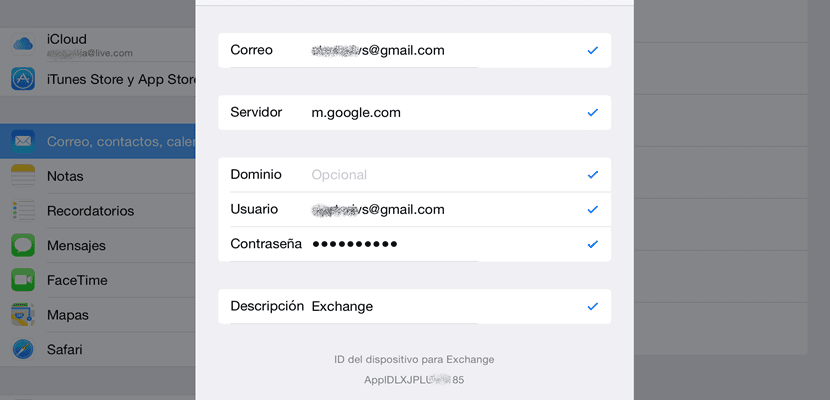
- Doğrulandıktan sonra, senkronize etmek istediğimiz servisler arasında Mail seçeneğinin etkinleştirildiğinden emin olur ve "Kaydet" i tıklarız.
Pil üzerindeki etkisi
Artık iPad'inizdeki Gmail hesabınıza giden ve pil üzerinde önemli bir etkisi olabilecek e-postaları anında alacağınızı hatırlatırız., çünkü onları örneğin bir WhatsApp'mış gibi aynı anda alacaksınız. Bu nedenle, e-postaları alma ve yanıtlama hızının sizin için karlı olup olmadığını, çünkü bu, profesyonel faaliyetlerinizde gerekli olduğundan veya e-postalarınıza anında katılmamayı ve pilden tasarruf etmeyi tercih etmelisiniz. Ancak, aldığınız e-postaların miktarı azsa, pil tüketiminde herhangi bir değişiklik fark etmeniz gerekmez.
Diğer seçenek, Gmail uygulaması
Şüphesiz, yerel iOS Mail uygulamasında e-postalarımızın push bildirimlerini almanın en iyi yöntemi, daha önce ortaya çıkardığımız yöntemdir, ancak bunu başarmak için bir hileden başka bir şey değildir. Bu özelliklerden yararlanmanın resmi yöntemi, App Store'da bulunan resmi Gmail uygulamasıdır. Pek çok kullanıcı (ben dahil) cihazımızda bellek alanı kaplayan ve görsel olarak Spring Board'da aynı şeyi yapan iki uygulamaya sahip olmayı sevmiyoruz ve Google, «Hizmetlerimizi kullanırsanız peki ve onları kullanmazsanız, sizi kullanmaya zorlayacağız.
Öğreticinin sizin için yararlı olduğunu umuyoruz ve herhangi bir sorunuz veya sorununuz varsa, bunları size yardımcı olmak için yorumlarda bırakmaktan çekinmeyin.
[uygulama 422689480]
Google Sync'i önceden yapılandırmadıysanız veya yeni bir iOS cihazı satın alırsanız, Google Ocak 2013'te yeni iOS cihazları kaydetme olasılığını ortadan kaldırdığından sizin için işe yaramayacağını söylemeyi unuttunuz. çalışmayacağı için denemeyen bir değişim olarak yapılandırıldı ve gmail
Günaydın Trako, makalede belirtildiği gibi, bunun işe yaraması için bir «Google Apps» hesabınızın olması gerekir, eğer bir Google Apps hesabınız varsa, bu tamamen işlevseldir.
Makale, Google'ın iOS ile Gmail'de başka şekilde aktarmaya izin vermediği gerçeğinden iki kez bahsediyor.
Merhaba Trako,
Verdiğiniz bilgiler doğru değil. Sadece gmail'imi Exchange ile kurdum ve öğreticiyi takip ederek sorunsuz bir şekilde kabul etti. İlk defa böyle yapıyorum, yani daha önce google Sync ile hiç yapılandırmamıştım ve cihaz bir Iphone 6.
Selamlar.
Trako'nun dediği gibi, uzun zamandır işe yaramadı. Halihazırda yapılandırılmış hesabınızın bulunduğu aynı cihazı kullanmaya devam etmediğiniz sürece. Ancak Mail ile google'dan push e-postaları alamayacağınız ve yalnızca sizin hesaplarınız için çalışan Google uygulamasını yüklemeyi reddettiğim için bulduğum alternatif, 2 yaşında olduğum ve lüks olduğum MyMail tüm hesaplara aynı uygulamada ve push bildirimleriyle sahip olun.
Selamlar.
Günaydın Nokeado, makaleye tekrar atıfta bulunuyorum, aslında altı çizili olarak vurgulanmıştır «Microsoft Exchange aracılığıyla Google Sync hizmetlerinden yararlanmaya devam edeceğiz ve bu nedenle aşağıdaki adımları izleyerek push bildirimleri alacağız, ancak bunun için BİZ OLACAKTIR BİR GOOGLE HESAP UYGULAMALARINA İHTİYACINIZ VAR »ancak herhangi bir Google ödeme hesabı da geçerli olacaktır.
Bir tebrik.
Ve Hotmail hesabı için ??? Ben değilim
Anlık bildirimler verin! Bir çözümün var mı?
Microsoft'un Outlook uygulamasından daha iyi yararlanın, ücretsizdir ve harika çalışır.
Gmail hesabımla adımları takip ediyorum ve çalışmıyor, postaya girdiğinde bana sunucuda bir hata olduğunu söylüyor
Temel yapılandırmaya sahibim, ancak başlangıcından bu yana tüm gmail postalarımı senkronize etmesi konusunda sorun yaşıyorum, tahmin ettiğim şeyle çok fazla bellek kullanacak. Miscrosoft e-postalarında, e-postayı senkronize edeceğim zamanı seçmeme izin veriyor, böylece hepsini yüklemesin, öte yandan gmail ile seçenek görünmüyor. Alışılmış bir şey mi yoksa sadece ben mi?
Biri bana yardım etsin! Icloud hesabım engellendi ve doğrulama e-postası iCloud'dan aynı ve şifreyi hatırlamıyorum. Biri bana yardım edebilir mi?